Az Android telefon bekapcsolásakor vagy újraindításakor közvetlenül megjelenik az Android rendszer helyreállítási képernyője? Szeretné tudni, mi az Android rendszer helyreállítása? Az Android System Recover 3e verziója esetén nem kapcsolhatja ki vagy indíthatja újra, ahogy kellene. Ez a cikk tudatja Önnel, hogy mi az Android rendszer helyreállítása, hogyan léphet be az Android rendszer helyreállítása. Ezenkívül a legjobb megoldást nyújtjuk arra is, hogyan lehet az adatvesztés nélkül kijátszani az Android 3e rendszer-helyreállítást, abban az esetben, ha az Ön Android-eszköze sajnos elakad az Android rendszer-helyreállítási képernyőn.
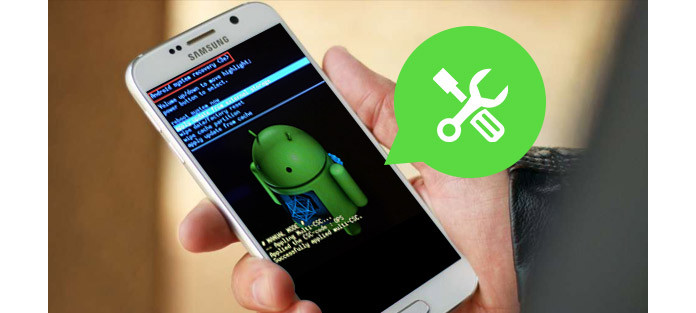
Az Android rendszer helyreállítása egy olyan szolgáltatás az Android operációs rendszerben, amely lehetővé teszi a rendszer újraindítását, a frissítést a külső tárolóból vagy az ADB-ből, a gyári alaphelyzetbe állítást vagy az Android-adatok és a gyorsítótár-partíció törlését és így tovább. Ez nagyon hasznos lehet, ha Android telefonja nem képes normál bekapcsolásra, vagy az érintőképernyője nem működik megfelelően. Amikor felmerül ezekkel a problémákkal, számíthat a fantasztikus Android rendszer-helyreállításra, amely segít megszabadulni a zavartól.
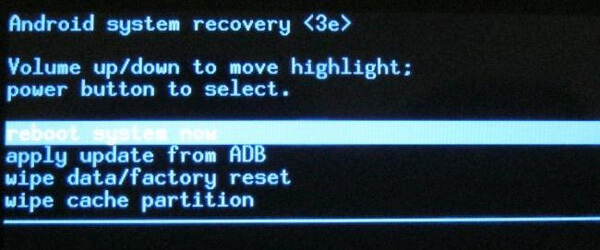
Könnyű belépni az Android rendszer-helyreállítási képernyőre. Csak kapcsolja ki Android telefonját. Ezután tartsa lenyomva és nyomja meg egyszerre a Hangerő-növelő gombot, a Bekapcsoló gombot, valamint a Kezdőlap gombot. Most sikerül elindulnia az Android rendszer-helyreállítási képernyőre.
Noha az Android rendszer helyreállítása néha hasznos, mi van, ha az Android készülék megragad, és akkor nem tudja be- és kikapcsolni az eszközt? Ez a helyzet gyakran fordul elő. Az Android rendszer-helyreállításból való kilépéshez először ellenőriznie kell, hogy az általunk említett fizikai kulcsok megfelelően működnek-e, különösen a Hangerő-növelő gomb.
➤ Nyomja meg néhányszor a gombokat, és engedje fel őket. Valamikor a fizikai gombokat olyan mélyen megnyomhatják, hogy azok nem tudnak megfelelően működni.
➤ Próbálja újraindítani az Android telefont, és ellenőrizze, hogy működhet-e.
➤ Vegye ki az akkumulátort, várjon néhány percet, majd kapcsolja be a készüléket.
Ha ez a módszer nem tud segíteni, akkor fontolóra veheti az adatok törlését / a gyári alaphelyzetbe állítást. De gondolkodjon át ezen, mivel ez az opció törli az összes meglévő adatot az Android telefonról, például névjegyeket, üzeneteket, videókat, képeket és így tovább. Ha még nem készített biztonsági mentési fájlt, akkor többet veszíthet, ha ezt a módszert választja. Valójában miért nem fogad el egy megbízható, harmadik féltől származó szoftvert az Android rendszer beragadt Android telefonjának javításához? És itt szeretnénk ajánlani a Broken Android Data Recovery szoftvert, amely a legprofibb Android rendszer- / fájlhelyreállító eszköz az Ön számára.
1 lépésA megszakadt Android adatmentés megoldást kínálhat, ha Android telefonja elakad az Android System Recovery 3e módban. Válassza a „Broken Android Phone Data Extraction” módot, kattintson a kezelőfelület „Eszköz javítása” gombjára.

2 lépésEllenőrizze az "egyéb" elemet, hogy az adott Android-eszköz milyen problémával rendelkezik, majd kattintson a "Tovább" gombra, majd válassza ki a telefon típusát és nevét.

3 lépésEgy egyszerű útmutató, amellyel Android telefonja letöltési módba léphet.

4 lépésEzután az Android rendszer javítható. Amikor a telefonja elhagyja az Android rendszer-helyreállítást, használhatja az "Android adat-helyreállítás" funkciót az Android-fájlok beolvasásához és helyreállításához.

A helyreállítási mód mindent töröl?
Nem. Ha belép az Android helyreállításba, soha nem töröl semmit az eszközéről. De Android Data Recovery lehetősége van mindent törölni, és visszaállítani a készülék gyári beállításait.
Miért elakad az Android telefonom helyreállítási módban?
Az egyik leggyakoribb ok az, hogy az Android gombjai sérültek vagy hibásan működnek. Ügyeljen arra, hogy alaposan ellenőrizze ezeket a fizikai kérdéseket, hogy elkerülje az Android telefon helyreállítási módban való ragadását.
Van-e rendszer visszaállítás az Android-hoz?
Igen. A helyreállítási módba beléphet az Android készülékén. Válassza ki a képernyőn a Biztonsági mentés és visszaállítás lehetőséget, majd nyomja meg a gombot. Koppintson a Biztonsági mentés gombra az Android rendszer SD-kártyára történő biztonsági mentéséhez. A biztonsági mentés után válassza a Peboot Reboot lehetőséget az Android telefon újraindításához.
Ebben a cikkben elsősorban azt mutatjuk be, hogy mi az Android rendszer helyreállítása, és a legjobb megoldást nyújtjuk, ha az Android phonee elakad az Andorid System Recovery 3e képernyőn.